更新时间:2023-07-10
Edge浏览器是微软推出的一款十分优秀的浏览器软件,有不少小伙伴都在使用,不过有小伙伴在使用的过程中突然发现浏览器的主页被篡改了,那么遇到这种情况应该如何去解决呢?下面就和小编一起来看看有什么解决方法吧。
1、首先我们打开edge浏览器点击右上角的“...”菜单按钮,然后打开点击设置。
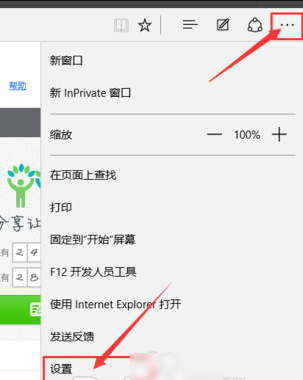
2、进入菜单设置时候,然后先下滑动,找到高级设置。
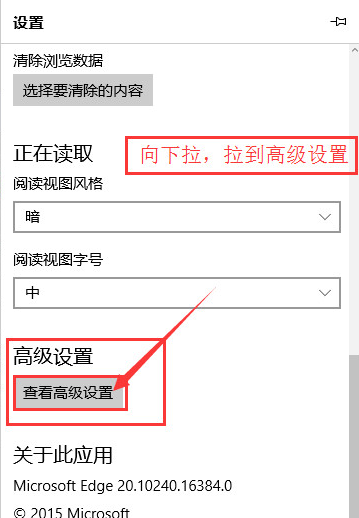
3、在这里有一个主页开关,默认是关闭的,你可以点击打开,然后把主页地址放进去,点击保存。
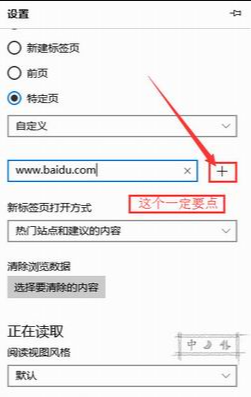
4、关闭浏览器重新打开,我们就会发现被篡改的主页已经恢复了。
最新文章
Edge浏览器主页被篡改怎么办Edge主页被篡改的解决方法
2023-07-10黑盒工坊插件怎么删除黑盒工坊插件删除方法
2023-07-09KB5014697无法卸载 Win11 KB5014697更新无法卸载怎么办
2023-07-09KB5014699无法卸载 Win10 KB5014699更新无法卸载怎么办
2023-07-09cmd命令提示符乱码怎么解决cmd乱码解决方案
2023-07-09Win11蓝牙开关没了如何修复
2023-07-09开始菜单搜索结果无法运行怎么办
2023-07-09Win11不能录制音频怎么办Win11无法录入声音的解决方法
2023-07-09AMD显卡如何更新AMD显卡驱动更新教程
2023-07-09电脑怎么看哪个应用使用流量最高
2023-07-09发表评论